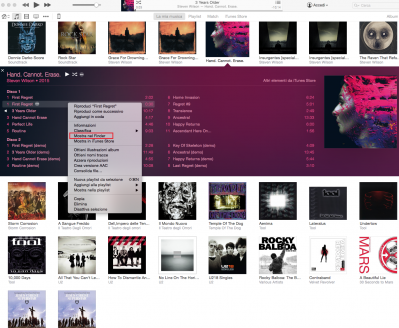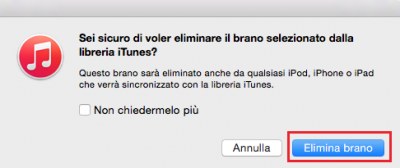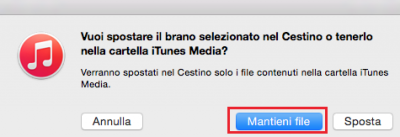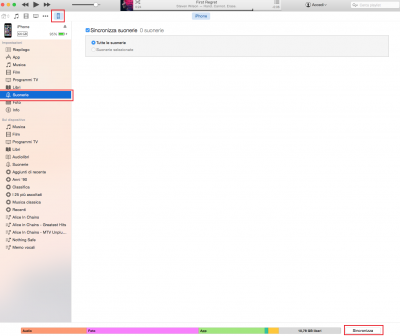Come creare suonerie per iPhone dai tuoi mp3
Aprite iTunes da PC o Mac e selezionate col tasto destro del mouse il brano da trasformare in suoneria dalla vostra libreria musicale, dal menù a comparsa selezionate la voce Informazioni.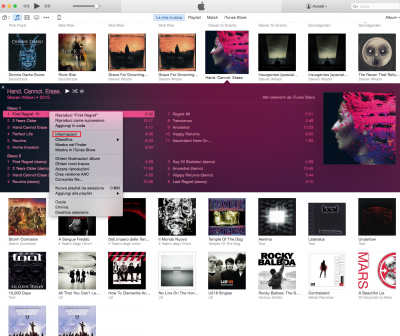
Dalla finestra comparsa, scegliete la scheda Opzioni e inserite il segno di spunta nelle caselle relative alle voci Inizio e Fine.
Nella casella Fine impostate la durata su 30 secondi e cliccate su Ok per confermare l’operazione.
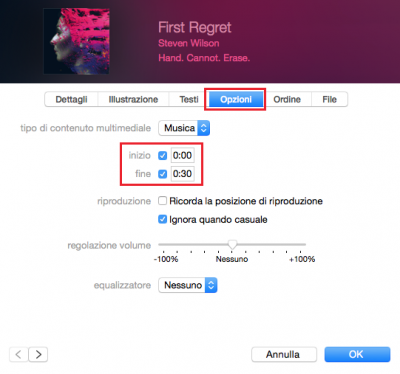
Selezionate nuovamente il brano in questione col tasto destro del mouse e cliccate sulla voce Crea conversione AAC, sarà creato un file della durata di 30 secondi con esenzione m4a (non dimenticate di rimettete a posto la durata del vostro brano originale).
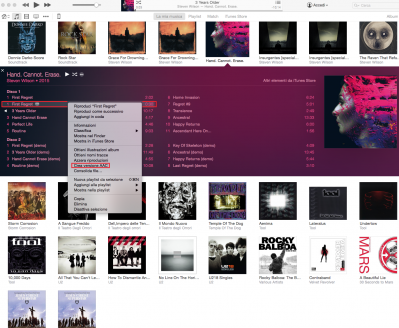
Arrivati a questo punto, vi resta un ultimo passaggio, trasformare il vostro brano da m4a a m4r (l’estensione utilizzata da iPhone per le suonerie).
Cliccate col tasto destro del mouse sul brano da 30 secondi che avete creato nella libreria iTunes e seleziona Mostra in Windows Explorer (Su PC) o Mostra nel Finder (se utilizzi Mac).
Una volta individuato il file sul computer, rinominate l’estensione da m4a a m4r.
Tornate su iTunes e cancellate il brano da 30 secondi facendo attenzione a cliccare su Mantieni file non appena compare l’avviso.
Fate doppio clic sul file m4r che avete creato sul computer per avviarlo con iTunes, si aggiungerà automaticamente alla libreria delle suonerie.
Collegate adesso il Melafonino al computer e da iTunes selezionate l’icona relativa al dispositivo in alto a sinistra, cliccate sulla voce Suonerie e spuntate la voce Sincronizza suonerie in alto e Sincronizza in basso a destra, terminata la sincronizzazione il vostro brano sarà aggiunto alle suonerie dell’iPhone.